Øgrim Bakken Pettersen Skrindo Dypbukt Mustaparta Thorstensen Thorstensen. Digitalt verktøy for Sigma 2P. Microsoft Excel
|
|
|
- Christine Engebretsen
- 8 år siden
- Visninger:
Transkript
1 Øgrim Bakken Pettersen Skrindo Dypbukt Mustaparta Thorstensen Thorstensen Digitalt verktøy for Microsoft Excel
2 Innhold 1 Om Excel 4 2 Regning Tallregning Potenser Standardform n-terøtter Funksjoner 5 4 Arbeid med regneark 5 5 Median 8 6 Gjennomsnitt Gjennomsnitt når alle dataene er oppgitt Gjennomsnitt i frekvenstabell Standardavvik Standardavvik når alle dataene er oppgitt Standardavvik i frekvenstabeller Grafer og diagrammer Spredningsdiagram Stolpediagram Sektordiagram Linjediagram Histogram Regresjon 14 2
3 Innledning Dette heftet er ment som en beskrivelse av dataprogrammet Microsoft Excel som digitalt verktøy i undervisningen i faget «Matematikk Vg2P», studieforbedredende utdanningsprogram. Heftet er tilpasset læreverket Sigma matematikk, Gyldendal Undervisning, og inneholder referanser til framstillingen der. Henvisninger fra boka Følgende er en oversikt over de sidetallene i læreboka som har referanse til digitale verktøy. Lista gir deg en oversikt over hvilket avsnitt i dette heftet som omhandler det aktuelle emnet i læreboka. Henvisningene refererer til sidetall i Sigma matematikk 2P, 3. utgave, Gyldendal Undervisning, I den elektroniske utgaven av heftet er referansene klikkbare. Sidetall i læreboka Emne Avsnitt i dette heftet 10 Potensregning Standardform n-terot Verditabell 3 50 Oppbygning av regneark 4 77 Median 5 80 Gjennomsnitt 6 82 Standardavvik 7 87 Histogram Tegne graf Skjæring med aksene Finne når grafen antar en bestemt y-verdi Regne ut funksjonsverdier Finne toppunkt og bunnpunkt Tangent Spredningsdiagram Lineær regresjon Eksponentiell regresjon Andregradsregresjon Potensregresjon 9 3
4 1 Om Excel Dette heftet omtaler dataprogrammet Microsoft Excel. Versjonen som er brukt Microsoft Office 2011, men forklaringene her burde passe til de fleste versjoner av Excel. Excel kan klare mange av oppgavene et digitalt verktøy i matematikk i skolen skal kunne, men hovedstyrken ligger for 2Ps del i statistikk. 2 Regning 2.1 Tallregning For at Excel skal tolke det du skriver som et regnestykke, må du starte med likhetstegn. Så taster du inn regnestykker omtrent som på en vanlig lommeregner, med for gange og «/» for dele. Svaret får du når du trykker enter (linjeskift). 2.2 Potenser Programmet bruker cirkumflex ( ) for potenser. På noen datamaskiner må man taste et mellomrom etter. Legg merke til at Excel tolker 1 2 som ( 1) 2 = 1, mens de fleste vanlige lommeregnere tolker det som (1 2 ) = 1. Vi må derfor passe spesielt godt på fortegn i utregninger og angi ønsket regnerekkefølge med parenteser. I utregningen 7 ( ( 3)) 2 må vi taste slik: 2.3 Standardform Når et tall har mer enn 10 sifre, skriver Excel tallet på standardform. Tierpotensen skrives med bokstaven «E». Eksempel: Tallet 1, skrives som «1,3E+29». Å taste inn tall på standardform gjøres ved å taste potensen inn på vanlig måte: Tallet 1, tastes inn som «1, ». Det går også an å bruke «E». Da taster du slik: «1,3E29». 4
5 2.4 n-terøtter Excel har ikke noen funksjon for n-terøtter. Du må taste dem inn som potenser i stedet. Da bruker vi at n a = a 1 n, altså for eksempel 4 20 = Dette taster vi inn med 20 (1/4) og får 2,11. 3 Funksjoner Program for regneark er lite egnet til å arbeide med funksjoner, som for eksempel å lage verditabell eller å tegne grafer. Vi anbefaler at du i stedet bruker et program som er laget for graftegning. 4 Arbeid med regneark Et regneark kan i mange situasjoner forenkle arbeidet i matematikken. For det første kan du dele opp inntasting og utregning, slik at det blir enklere å feilsøke enn om du regner med papir eller lommeregner. For det andre finnes det effektive metoder for å bygge opp regneark, slik at du sparer inntasting. Som eksempel på hvordan vi bygger opp et regneark, går vi her gjennom regnearket på side 50 i boka. Vi starter med å taste inn kolonneoverskriftene. Så markerer vi rad 1 og velger «Formater celler» (ctrl 1). Der formaterer vi som tekst og velger «Bryt tekst». Da ser regnearket vårt slik ut: Vi skal taste inn stigende tall fra 1 til 6. Når det er såpass få tall, er det raskest å taste inn manuelt. Når det er mange, lønner det seg å få progammet til å gjøre det. Vi øver på det siste: Vi taster inn 1 og 2 i cellene A2 og A3. Deretter markerer vi de to cellene og flytter pekeren til nederste høyre hjørne av det markerte området. Da blir markøren til et svart kryss. Så tar vi tak i hjørnet og drar det ned til vi har fylt seks rader. 5
6 Vi taster inn frekvensene i kolonne B. Under frekvensene vil vi summere. Da skriver vi «=SUMMER(B2:B7)», og programmet summerer for oss. Nå skal vi lage kolonnen for kumulativ frekvens. Den første verdien er rett og slett første frekvens. Vi setter derfor celle C2 til «=B2». Resten av cellene i kolonne C skal være summen av cellen over og cellen til venstre, altså summen av kumulativ frekvens til nå og frekvensen på denne linja. Da setter vi celle C3 til «=C2+B3». Deretter markerer vi celle C3 og utvider cellen til å gjelde hele kolonnen ved å dra i nedre høyre hjørne. Hvis jeg nå trykker ctrl-j, får jeg se formlene. Da ser det slik ut: 6
7 Neste kolonne er relativ frekvens. Hver celle skal settes til frekvensen, i kolonne B, dividert med summen av frekvensene, celle B8. Hvis vi gjør som ovenfor og setter celle D2 til «=B2/B8», vil ikke de neste cellene få referanse til B8 når vi utvider. De vil referere til B9, B10, B11 og så videre For å unngå dette, må vi låse referansen til celle B8. Det gjør vi ved å sette tegnet «$» inni referansen, altså slik «=B2/$B$8». Da kan vi utvide også denne cellen til å gjelde hele kolonnen. Kolonnen for relativ kumulativ frekvens er omtrent lik den for relativ frekvens, men med den forskjellen at det er den relative frekvensen fra kolonne C vi dividerer med B8. Vi setter celle E2 til «=C2/$B$8» og utvider cellen til hele kolonnen. (Vi får samme resultat om vi utvider kolonne D til å omfatte kolonne E.) Da ser det slik ut. Hvis vi ønsker det, kan vi summere kolonne D og kontrollere at summen blir 1. 7
8 5 Median For å finne medianen, legger vi inn alle dataene våre og bruker kommandoen «=MEDI- AN()». Inni parentesene legger vi inn området dataene er lagt inn, for eksempel «=MEDIAN(B1:AE1)». Dette gjør du ved å ha markøren mellom parentesene og så klikke og dra over alle cellene med dataene i. 6 Gjennomsnitt 6.1 Gjennomsnitt når alle dataene er oppgitt Gjennomsnittet regner vi ut med kommandoen «=GJENNOMSNITT()». Mellom parentesene skriver vi inn området datene ligger i, for eksempel «=GJENNOM- SNITT(A1:A6)». Plasser markøren mellom parentesene. Så klikker du og drar over alle cellene du vil ha gjennomsnittet av. 6.2 Gjennomsnitt i frekvenstabell Dersom dataene er oppgitt i en frekvenstabell er det lettest å regne ut gjennomsnittet selv. Vi setter opp dataene i to kolonner. Så lar vi cellene i den tredje kolonnen være produktet av cellene i de to første. Tast inn tabellen. Klikk i første celle til høyre for tabellen (C2). 8
9 Tast inn «=», klikk på celle A2, tast inn «*», klikk på celle B2, tast linjeskift. Utvid cellen til hele kolonnen (til C7), jfr. figuren. Til slutt summerer du kolonne B og C. Gjennomsnittet er nå summen av kolonne C dividert med summen av kolonne B, altså «=C9/B9», jfr figuren. 7 Standardavvik 7.1 Standardavvik når alle dataene er oppgitt Vi finner standardavviket med komandoen «=STDAVP()» 1. Inni parentesene angir du området for dataene, akkurat som for gjennomsnittet. 1 Det finnes også en kommando «=STDAV()». Den gir galt svar. 9
10 7.2 Standardavvik i frekvenstabeller Med en frekvenstabell, er det best å regne ut standardavviket selv. 1. Regn ut gjennomsnittet som beskrevet over. 2. La celle D2 være «=B2*(A2-B10) 2». Lås referansen til B10 ved å sette inn $ så det blir «$B$10». (Du kan gjøre det ved å markere referansen til B10 og trykke på F4.) 3. Utvid D2 til hele kolonne D, altså til D7. 4. Summer kolonne D (sett D9 til «=SUMMER(D2:D7)»). 5. Standardavviket er kvadratroten av D9 dividert med B9. Det får du med «=ROT(D9/B9)». 8 Grafer og diagrammer 8.1 Spredningsdiagram Spredningsdiagram lager vi ved å legge inn verditabellen, markere den og velge «Punktdiagram» fra «Sett inn»-menyen (Sett inn > Diagrammer > Punkt > Punktdiagram.) 10
11 Du kan endre utseende på diagrammet ved å høyreklikke på de enkelte delene av diagrammet. 8.2 Stolpediagram Vi lager stolpediagram ved å legge inn verditabellen, markere y-verdiene og velge «Stolpe» fra «Sett inn»-menyen (Sett inn > Stolpe > 2D stolpe). Eksempel: Vi skal lage stolpediagrammet på side 52 i læreboka. Vi legger inn verditabellen med karakterer og frekvens. Så markerer vi celle B2 til B7, altså alle y-verdiene i tabellen. Vi velger Sett inn > Stolpe > 2D stolpe. Da blir diagrammet tegnet opp. For å få x-verdiene plassert under hver stolpe, høyreklikker vi på diagrammet og velger «Merk data». Under «Vannrette (kategori) akseetiketter» klikker vi på «Rediger». Vi markerer cellene A2 til A7 og klikker på OK. Da blir diagrammet slik: 11
12 8.3 Sektordiagram Vi lager sektordiagram ved å legge inn verditabellen, markere y-verdiene og velge «Sektor» fra «Sett inn»-menyen (Sett inn > Sektor > Sektordiagram). Eksempel: Vi skal lage sektordiagrammet på side 52 i læreboka. Vi legger inn verditabellen med karakterer og frekvens. Så markerer vi celle B2 til B7, altså alle y-verdiene i tabellen. Vi velger Sett inn > Sektor > Sektordiagram. Da blir diagrammet tegnet opp. For å få x-verdiene som merkelapper på sektorene, høyreklikker vi på diagrammet og velger «Merk data». Under «Vannrette (kategori) akseetiketter» klikker vi på «Rediger». Vi markerer cellene A2 til A7 og klikker på OK. Da blir diagrammet slik: 12
13 8.4 Linjediagram Vi lager linjediagram ved å legge inn verditabellen, markere y-verdiene og velge «Linje» fra «Sett inn»-menyen (Sett inn > Linje > Linjediagram). Eksempel: Vi skal lage linjediagrammet på side 53 i læreboka. Vi legger inn verditabellen med karakterer og frekvens. Så markerer vi celle B2 til B7, altså alle y-verdiene i tabellen. Vi velger Sett inn > Linje > Linjediagram. Da blir diagrammet tegnet opp. For å få x-verdiene som merkelapper langs x-aksen, høyreklikker vi på diagrammet og velger «Merk data». Under «Vannrette (kategori) akseetiketter» klikker vi på «Rediger». Vi markerer cellene A2 til A7 og klikker på OK. Da blir diagrammet slik: 13
14 8.5 Histogram Excel egner seg ikke til å tegne histogram i. Excel kan tegne søylediagram, men bredden på søylen må være den samme hele tiden. Vi anbefaler deg å tegne histogram for hånd, eventuelt bruke et digitalt verktøy som kan tegne det. Det finnes måter å manipulere Excels diagrammer, slik at de ser ut som histogrammer, men det er litt innviklet i forhold til håndtegning. 9 Regresjon I Excel foretar vi regresjon ved å først lage et spredningsdiagram og så velge «Legg til trendlinje». Valget «Legg til trendlinje» finner du ved å høyreklikke på selve punktene i spredningsdiagrammet. 14
15 Når du velger «Legg til trendlinje», får du opp et vindu med alternativer for trendlinje. 15
16 Velg hvilken type regresjon du vil ha, for eksempel lineær regresjon («Lineær»), eksponentiell regresjon («Eksponentiell»), andregradsregresjon («Polynom» med rekkefølge 2) eller potensregresjon («Potens»). Merk av for «Vis formel i diagrammet». Når du så lukker vinduet, får du tegnet regresjonskurven i spredningsdiagrammet, sammen med et funksjonsuttrykk for kurven. 16
17 Figuren viser at regresjonskurven er gitt ved funksjonsuttrykket y = 4,7981x 24,478 17
Øgrim Bakken Pettersen Skrindo Dypbukt Mustaparta Thorstensen Thorstensen. Digitalt verktøy for Sigma 2P. Microsoft Excel
 Øgrim Bakken Pettersen Skrindo Dypbukt Mustaparta Thorstensen Thorstensen Digitalt verktøy for Microsoft Excel Innhold 1 Om Excel 4 2 Regning 4 2.1 Tallregning................................... 4 2.2
Øgrim Bakken Pettersen Skrindo Dypbukt Mustaparta Thorstensen Thorstensen Digitalt verktøy for Microsoft Excel Innhold 1 Om Excel 4 2 Regning 4 2.1 Tallregning................................... 4 2.2
Sandvold Øgrim Bakken Pettersen Skrindo Thorstensen Thorstensen. Digitalt verktøy for Sigma 2P. Geogebra
 Sandvold Øgrim Bakken Pettersen Skrindo Thorstensen Thorstensen Digitalt verktøy for Geogebra 1 Geogebra for Sigma matematikk 2P Innledning Denne bruksanvisningen er ment som en beskrivelse av dataprogrammet
Sandvold Øgrim Bakken Pettersen Skrindo Thorstensen Thorstensen Digitalt verktøy for Geogebra 1 Geogebra for Sigma matematikk 2P Innledning Denne bruksanvisningen er ment som en beskrivelse av dataprogrammet
Øgrim Bakken Pettersen Skrindo Dypbukt Mustaparta Thorstensen Thorstensen. Digitalt verktøy for Sigma 2P. TI-Nspire
 Øgrim Bakken Pettersen Skrindo Dypbukt Mustaparta Thorstensen Thorstensen Digitalt verktøy for TI-Nspire Innhold 1 Om TI-Nspire 4 2 Regning 4 2.1 Tallregning................................... 4 2.2 Potenser.....................................
Øgrim Bakken Pettersen Skrindo Dypbukt Mustaparta Thorstensen Thorstensen Digitalt verktøy for TI-Nspire Innhold 1 Om TI-Nspire 4 2 Regning 4 2.1 Tallregning................................... 4 2.2 Potenser.....................................
Øgrim Bakken Pettersen Skrindo Dypbukt Mustaparta Thorstensen Thorstensen. Digitalt verktøy for Sigma 2P. Casio fx-9860
 Øgrim Bakken Pettersen Skrindo Dypbukt Mustaparta Thorstensen Thorstensen Digitalt verktøy for Casio fx-9860 Innhold 1 Om lommeregneren 4 2 Regning 4 2.1 Tallregning...................................
Øgrim Bakken Pettersen Skrindo Dypbukt Mustaparta Thorstensen Thorstensen Digitalt verktøy for Casio fx-9860 Innhold 1 Om lommeregneren 4 2 Regning 4 2.1 Tallregning...................................
Øgrim Bakken Pettersen Skrindo Thorstensen Thorstensen. Digitalt verktøy for Sigma 1P. Microsoft Excel
 Øgrim Bakken Pettersen Skrindo Thorstensen Thorstensen Digitalt verktøy for Microsoft Excel Innhold 1 Om Excel 4 1.1 Utvide området kopiere celler....................... 4 1.2 Vise formler i regnearket...........................
Øgrim Bakken Pettersen Skrindo Thorstensen Thorstensen Digitalt verktøy for Microsoft Excel Innhold 1 Om Excel 4 1.1 Utvide området kopiere celler....................... 4 1.2 Vise formler i regnearket...........................
Texas Instruments TI-84
 Øgrim Bakken Pettersen Skrindo Dypbukt Mustaparta Thorstensen Thorstensen Digitalt verktøy for Texas Instruments TI-84 Innhold 1 Om lommeregneren 4 2 Regning 4 2.1 Tallregning...................................
Øgrim Bakken Pettersen Skrindo Dypbukt Mustaparta Thorstensen Thorstensen Digitalt verktøy for Texas Instruments TI-84 Innhold 1 Om lommeregneren 4 2 Regning 4 2.1 Tallregning...................................
Sandvold Øgrim Bakken Pettersen Skrindo Thorstensen Thorstensen. Digitalt verktøy for Sigma 1P. Geogebra
 Sandvold Øgrim Bakken Pettersen Skrindo Thorstensen Thorstensen Digitalt verktøy for Geogebra Geogebra for Sigma matematikk 1P Innledning Denne bruksanvisningen er ment som en beskrivelse av dataprogrammet
Sandvold Øgrim Bakken Pettersen Skrindo Thorstensen Thorstensen Digitalt verktøy for Geogebra Geogebra for Sigma matematikk 1P Innledning Denne bruksanvisningen er ment som en beskrivelse av dataprogrammet
Øgrim Bakken Pettersen Skrindo Thorstensen Thorstensen. Digitalt verktøy for Sigma 1P. Geogebra
 Øgrim Bakken Pettersen Skrindo Thorstensen Thorstensen Digitalt verktøy for Geogebra Innhold 1 Om Geogebra 4 1.1 Innstillinger................................... 5 2 Regning 5 2.1 Tallregning...................................
Øgrim Bakken Pettersen Skrindo Thorstensen Thorstensen Digitalt verktøy for Geogebra Innhold 1 Om Geogebra 4 1.1 Innstillinger................................... 5 2 Regning 5 2.1 Tallregning...................................
Øgrim Bakken Pettersen Skrindo Thorstensen Thorstensen. Digitalt verktøy for Sigma 1P. Casio fx 9860
 Øgrim Bakken Pettersen Skrindo Thorstensen Thorstensen Digitalt verktøy for Casio fx 9860 Innhold 1 Innstillinger 4 2 Regning 5 2.1 Regnerekkefølge................................ 5 2.2 Kvadratrot....................................
Øgrim Bakken Pettersen Skrindo Thorstensen Thorstensen Digitalt verktøy for Casio fx 9860 Innhold 1 Innstillinger 4 2 Regning 5 2.1 Regnerekkefølge................................ 5 2.2 Kvadratrot....................................
Sandvold Øgrim Bakken Pettersen Skrindo Thorstensen Thorstensen. Digitalt verktøy for Sigma R2. Geogebra
 Sandvold Øgrim Bakken Pettersen Skrindo Thorstensen Thorstensen Digitalt verktøy for Geogebra Innhold 1 Om Geogebra 4 2 Regning 4 2.1 Tallregning................................... 4 2.2 Tallet e......................................
Sandvold Øgrim Bakken Pettersen Skrindo Thorstensen Thorstensen Digitalt verktøy for Geogebra Innhold 1 Om Geogebra 4 2 Regning 4 2.1 Tallregning................................... 4 2.2 Tallet e......................................
13.03.2013 Manual til Excel. For ungdomstrinnet ELEKTRONISK UNDERVISNINGSFORLAG AS
 13.03.2013 Manual til Excel 2010 For ungdomstrinnet ELEKTRONISK UNDERVISNINGSFORLAG AS Innholdsfortegnelse Huskeliste... 3 Lage en formel... 3 Når du får noe uønsket som f.eks. en dato i en celle... 3
13.03.2013 Manual til Excel 2010 For ungdomstrinnet ELEKTRONISK UNDERVISNINGSFORLAG AS Innholdsfortegnelse Huskeliste... 3 Lage en formel... 3 Når du får noe uønsket som f.eks. en dato i en celle... 3
Øgrim Bakken Pettersen Skrindo Thorstensen Thorstensen. Digitalt verktøy for Sigma 1T. Geogebra
 Øgrim Bakken Pettersen Skrindo Thorstensen Thorstensen Digitalt verktøy for Geogebra Innhold 1 Om Geogebra 4 1.1 Menyer..................................... 4 2 Regning 5 2.1 Tallregning...................................
Øgrim Bakken Pettersen Skrindo Thorstensen Thorstensen Digitalt verktøy for Geogebra Innhold 1 Om Geogebra 4 1.1 Menyer..................................... 4 2 Regning 5 2.1 Tallregning...................................
Øgrim Bakken Pettersen Skrindo Dypbukt Mustaparta Thorstensen Thorstensen. Digitalt verktøy for Sigma R1. Geogebra
 Øgrim Bakken Pettersen Skrindo Dypbukt Mustaparta Thorstensen Thorstensen Digitalt verktøy for Geogebra Innhold 1 Om Geogebra 4 2 Regning 4 2.1 Tallet e...................................... 4 3 Sannsynlighetsregning
Øgrim Bakken Pettersen Skrindo Dypbukt Mustaparta Thorstensen Thorstensen Digitalt verktøy for Geogebra Innhold 1 Om Geogebra 4 2 Regning 4 2.1 Tallet e...................................... 4 3 Sannsynlighetsregning
Sandvold Øgrim Bakken Pettersen Skrindo Dypbukt Mustaparta Thorstensen Thorstensen. Digitalt verktøy for Sigma S1. TI-Nspire CAS
 Sandvold Øgrim Bakken Pettersen Skrindo Dypbukt Mustaparta Thorstensen Thorstensen Digitalt verktøy for TI-Nspire CAS Innhold 1 Om TI-Nspire 4 2 Regning 4 2.1 Tallregning...................................
Sandvold Øgrim Bakken Pettersen Skrindo Dypbukt Mustaparta Thorstensen Thorstensen Digitalt verktøy for TI-Nspire CAS Innhold 1 Om TI-Nspire 4 2 Regning 4 2.1 Tallregning...................................
Øgrim Bakken Pettersen Skrindo Thorstensen Thorstensen. Digitalt verktøy for Sigma 1T. Casio fx 9860
 Øgrim Bakken Pettersen Skrindo Thorstensen Thorstensen Digitalt verktøy for Casio fx 9860 Innhold 1 Innstillinger 4 2 Regning 5 2.1 Regnerekkefølge................................ 5 2.2 Tallet π.....................................
Øgrim Bakken Pettersen Skrindo Thorstensen Thorstensen Digitalt verktøy for Casio fx 9860 Innhold 1 Innstillinger 4 2 Regning 5 2.1 Regnerekkefølge................................ 5 2.2 Tallet π.....................................
Øgrim Bakken Pettersen Skrindo Dypbukt Mustaparta Thorstensen Thorstensen. Digitalt verktøy for Sigma R1. TI-Nspire CAS
 Øgrim Bakken Pettersen Skrindo Dypbukt Mustaparta Thorstensen Thorstensen Digitalt verktøy for TI-Nspire CAS Innhold 1 Om TI-Nspire 4 2 Regning 4 2.1 Noen forhåndsdefinerte variabler......................
Øgrim Bakken Pettersen Skrindo Dypbukt Mustaparta Thorstensen Thorstensen Digitalt verktøy for TI-Nspire CAS Innhold 1 Om TI-Nspire 4 2 Regning 4 2.1 Noen forhåndsdefinerte variabler......................
Stolpediagragram og histogram med regneark
 Stolpediagragram og histogram med regneark I underkapittel 4C i læreboka for Matematikk 2P forklarer vi hvordan du går fram når du skal tegne stolpediagram og histogram. Her viser vi hvordan du kan bruke
Stolpediagragram og histogram med regneark I underkapittel 4C i læreboka for Matematikk 2P forklarer vi hvordan du går fram når du skal tegne stolpediagram og histogram. Her viser vi hvordan du kan bruke
Øgrim Bakken Pettersen Skrindo Thorstensen Thorstensen. Digitalt verktøy for Sigma 1P TI-84
 Øgrim Bakken Pettersen Skrindo Thorstensen Thorstensen Digitalt verktøy for TI-84 Innhold 1 Innstillinger 4 2 Regning 5 2.1 Regnerekkefølge................................ 5 2.2 Kvadratrot....................................
Øgrim Bakken Pettersen Skrindo Thorstensen Thorstensen Digitalt verktøy for TI-84 Innhold 1 Innstillinger 4 2 Regning 5 2.1 Regnerekkefølge................................ 5 2.2 Kvadratrot....................................
Øgrim Bakken Pettersen Skrindo Dypbukt Mustaparta Thorstensen Thorstensen. Digitalt verktøy for Sigma R1. Casio fx-9860
 Øgrim Bakken Pettersen Skrindo Dypbukt Mustaparta Thorstensen Thorstensen Digitalt verktøy for Casio fx-9860 Innhold 1 Om Casio fx-9860 4 2 Regning 4 2.1 Tallet e......................................
Øgrim Bakken Pettersen Skrindo Dypbukt Mustaparta Thorstensen Thorstensen Digitalt verktøy for Casio fx-9860 Innhold 1 Om Casio fx-9860 4 2 Regning 4 2.1 Tallet e......................................
Texas Instruments TI-84
 Øgrim Bakken Pettersen Skrindo Dypbukt Mustaparta Thorstensen Thorstensen Digitalt verktøy for Texas Instruments TI-84 Innhold 1 Regning 4 1.1 Tallet e...................................... 4 2 Sannsynlighetsregning
Øgrim Bakken Pettersen Skrindo Dypbukt Mustaparta Thorstensen Thorstensen Digitalt verktøy for Texas Instruments TI-84 Innhold 1 Regning 4 1.1 Tallet e...................................... 4 2 Sannsynlighetsregning
Øgrim Bakken Pettersen Skrindo Thorstensen Thorstensen. Digitalt verktøy for Sigma 1T. Maple
 Øgrim Bakken Pettersen Skrindo Thorstensen Thorstensen Digitalt verktøy for Maple Innhold 1 Om Maple 4 1.1 Tillegg til Maple................................ 4 2 Regning 5 2.1 Tallregning...................................
Øgrim Bakken Pettersen Skrindo Thorstensen Thorstensen Digitalt verktøy for Maple Innhold 1 Om Maple 4 1.1 Tillegg til Maple................................ 4 2 Regning 5 2.1 Tallregning...................................
18.07.2013 Manual til Excel. For mellomtrinnet. Inger Nygjelten Bakke ELEKTRONISK UNDERVISNINGSFORLAG AS
 18.07.2013 Manual til Excel 2010 For mellomtrinnet Inger Nygjelten Bakke ELEKTRONISK UNDERVISNINGSFORLAG AS Innhold Husk... 2 1. Det kan bare være tall i cellene som skal brukes i formelen.... 2 2. En
18.07.2013 Manual til Excel 2010 For mellomtrinnet Inger Nygjelten Bakke ELEKTRONISK UNDERVISNINGSFORLAG AS Innhold Husk... 2 1. Det kan bare være tall i cellene som skal brukes i formelen.... 2 2. En
Bruk SUMMER-funksjonen i formelen i G9. Oppgave 14. H. Aschehoug & Co Side 1
 Repetisjon fra kapittel 2: Summere mange tall, funksjonen SUMMER() Regnearket inneholder en mengde innebygde funksjoner. Vi skal her se på en av de funksjonene vi oftest bruker. Funksjonen SUMMER() legger
Repetisjon fra kapittel 2: Summere mange tall, funksjonen SUMMER() Regnearket inneholder en mengde innebygde funksjoner. Vi skal her se på en av de funksjonene vi oftest bruker. Funksjonen SUMMER() legger
Sandvold Øgrim Bakken Pettersen Skrindo Thorstensen Thorstensen. Digitalt verktøy for Sigma 1T. TI-NspireCAS
 Sandvold Øgrim Bakken Pettersen Skrindo Thorstensen Thorstensen Digitalt verktøy for TI-NspireCAS Innhold 1 Om TI-NspireCAS 4 1.1 Applikasjonene................................. 4 1.2 Dokumenter...................................
Sandvold Øgrim Bakken Pettersen Skrindo Thorstensen Thorstensen Digitalt verktøy for TI-NspireCAS Innhold 1 Om TI-NspireCAS 4 1.1 Applikasjonene................................. 4 1.2 Dokumenter...................................
Skriv teksten «Ukelønn» i celle A1 (kolonne A, rad 1) og 60 i celle B1 (kolonne B, rad 1). Løsning
 Hva er et regneark? Vi bruker regneark til å sortere data, gjøre beregninger og lage diagrammer. I denne manualen finner du veiledning til hvordan du kan bruke regneark. Et regneark består av celler som
Hva er et regneark? Vi bruker regneark til å sortere data, gjøre beregninger og lage diagrammer. I denne manualen finner du veiledning til hvordan du kan bruke regneark. Et regneark består av celler som
SIGBJØRN HALS TORE OLDERVOLL. GeoGebra 6 for Sinus 2P
 SIGBJØRN HALS TORE OLDERVOLL GeoGebra 6 for Sinus 2P Sinus 2P ble skrevet med utgangspunkt i GeoGebra 5. I boka er det også lagt opp til at elevene har en enkel lommeregner i tillegg til datamaskin. I
SIGBJØRN HALS TORE OLDERVOLL GeoGebra 6 for Sinus 2P Sinus 2P ble skrevet med utgangspunkt i GeoGebra 5. I boka er det også lagt opp til at elevene har en enkel lommeregner i tillegg til datamaskin. I
Sandvold Øgrim Bakken Pettersen Skrindo Thorstensen Thorstensen Hylland. Digitalt verktøy for Sigma S2. Geogebra
 Sandvold Øgrim Bakken Pettersen Skrindo Thorstensen Thorstensen Hylland Digitalt verktøy for Geogebra Innhold 1 Om Geogebra 4 2 Regning 4 2.1 Tallregning................................... 4 2.2 Tallet
Sandvold Øgrim Bakken Pettersen Skrindo Thorstensen Thorstensen Hylland Digitalt verktøy for Geogebra Innhold 1 Om Geogebra 4 2 Regning 4 2.1 Tallregning................................... 4 2.2 Tallet
Løsning eksamen 2P våren 2008
 Løsning eksamen 2P våren 2008 Del 2. Oppgaver løst med pc og enkel lommeregner. Noen gode grunner til å lære å utnytte pc-en effektivt på eksamen: I eksamensinformasjonen står det: Der oppgaveteksten ikke
Løsning eksamen 2P våren 2008 Del 2. Oppgaver løst med pc og enkel lommeregner. Noen gode grunner til å lære å utnytte pc-en effektivt på eksamen: I eksamensinformasjonen står det: Der oppgaveteksten ikke
Grunnleggende kurs i Excel. Langnes skole
 Grunnleggende kurs i Excel Langnes skole Noen viktige begreper Kolonne Celler - Alle cellene har egne navn, f.eks A1 Kolonner Rader Arkfaner rad - start hver oppgave i en ny fane - kan velge så ark du
Grunnleggende kurs i Excel Langnes skole Noen viktige begreper Kolonne Celler - Alle cellene har egne navn, f.eks A1 Kolonner Rader Arkfaner rad - start hver oppgave i en ny fane - kan velge så ark du
Øgrim Bakken Pettersen Skrindo Thorstensen Thorstensen. Digitalt verktøy for Sigma 1T. Maxima
 Øgrim Bakken Pettersen Skrindo Thorstensen Thorstensen Digitalt verktøy for Maxima Innhold 1 Om wxmaxima 4 1.1 Tilleggspakker................................. 4 2 Regning 5 2.1 Tallregning...................................
Øgrim Bakken Pettersen Skrindo Thorstensen Thorstensen Digitalt verktøy for Maxima Innhold 1 Om wxmaxima 4 1.1 Tilleggspakker................................. 4 2 Regning 5 2.1 Tallregning...................................
GeoGebra-opplæring i 2P-Y
 GeoGebra-opplæring i 2P-Y Emne Underkapittel Terningkast 2.1 Valgtre I 2.3 Valgtre II 2.7 Graftegning 3.2 Nullpunkter 3.3 Å finne y- og x-verdier 3.4 Andregradsfunksjoner 3.5 Grafisk løsning 3.5 Tredjegradsfunksjoner
GeoGebra-opplæring i 2P-Y Emne Underkapittel Terningkast 2.1 Valgtre I 2.3 Valgtre II 2.7 Graftegning 3.2 Nullpunkter 3.3 Å finne y- og x-verdier 3.4 Andregradsfunksjoner 3.5 Grafisk løsning 3.5 Tredjegradsfunksjoner
Excel. Excel. Legge inn tall eller tekst i en celle. Merke enkeltceller
 Excel Hva er et regneark? Vi bruker regneark til å sortere data, gjøre beregninger og lage diagrammer. I denne manualen finner du veiledning til hvordan du kan bruke regneark. Et regneark består av celler
Excel Hva er et regneark? Vi bruker regneark til å sortere data, gjøre beregninger og lage diagrammer. I denne manualen finner du veiledning til hvordan du kan bruke regneark. Et regneark består av celler
DEL 1 Uten hjelpemidler
 DEL 1 Uten hjelpemidler Hjelpemidler: vanlige skrivesaker, passer, linjal med centimetermål og vinkelmåler Oppgave 1 Variasjonsredden: 6 C ( 6 C) = 6 C+ 6 C= 12 C Gjennomsnittet: 2 C+ 0 C + ( 4 C) + (
DEL 1 Uten hjelpemidler Hjelpemidler: vanlige skrivesaker, passer, linjal med centimetermål og vinkelmåler Oppgave 1 Variasjonsredden: 6 C ( 6 C) = 6 C+ 6 C= 12 C Gjennomsnittet: 2 C+ 0 C + ( 4 C) + (
GeoGebra-opplæring i Matematikk 2P
 GeoGebra-opplæring i Matematikk 2P Emne Underkapittel Graftegning 2.1 Linje gjennom to punkter 2.1 Å finne y- og x-verdier 2.1 Lineær regresjon 2.3 Andregradsfunksjoner 2.4 Polynomregresjon 2.4 Eksponential-
GeoGebra-opplæring i Matematikk 2P Emne Underkapittel Graftegning 2.1 Linje gjennom to punkter 2.1 Å finne y- og x-verdier 2.1 Lineær regresjon 2.3 Andregradsfunksjoner 2.4 Polynomregresjon 2.4 Eksponential-
Sandvold Øgrim Bakken Pettersen Skrindo Thorstensen Thorstensen. Digitalt verktøy for Sigma 1T. Maxima
 Sandvold Øgrim Bakken Pettersen Skrindo Thorstensen Thorstensen Digitalt verktøy for Maxima Innhold 1 Om wxmaxima 5 1.1 Tilleggspakker................................. 5 2 Regning 6 2.1 Tallregning...................................
Sandvold Øgrim Bakken Pettersen Skrindo Thorstensen Thorstensen Digitalt verktøy for Maxima Innhold 1 Om wxmaxima 5 1.1 Tilleggspakker................................. 5 2 Regning 6 2.1 Tallregning...................................
2P-Y eksamen våren 2018 løsningsforslag
 2P-Y eksamen våren 2018 løsningsforslag DEL 1 Uten hjelpemidler Tid: Del 1 skal leveres inn etter 2 timer. Hjelpemidler: Del 1 Vanlige skrivesaker, passer, linjal med centimetermål og vinkelmåler. Oppgave
2P-Y eksamen våren 2018 løsningsforslag DEL 1 Uten hjelpemidler Tid: Del 1 skal leveres inn etter 2 timer. Hjelpemidler: Del 1 Vanlige skrivesaker, passer, linjal med centimetermål og vinkelmåler. Oppgave
2P eksamen våren 2018 løsningsforslag
 2P eksamen våren 2018 løsningsforslag DEL 1 Uten hjelpemidler Tid: Del 1 skal leveres inn etter 2 timer. Hjelpemidler: Del 1 Vanlige skrivesaker, passer, linjal med centimetermål og vinkelmåler. Oppgave
2P eksamen våren 2018 løsningsforslag DEL 1 Uten hjelpemidler Tid: Del 1 skal leveres inn etter 2 timer. Hjelpemidler: Del 1 Vanlige skrivesaker, passer, linjal med centimetermål og vinkelmåler. Oppgave
Excel. Kursopplegg for SKUP-konferansen 2015. Laget av trond.sundnes@dn.no
 Excel Kursopplegg for SKUP-konferansen 2015 Laget av trond.sundnes@dn.no 1 Konseptet bak Excel er referansepunkter bestående av ett tall og en bokstav. Et regneark består av loddrette kolonner (bokstav)
Excel Kursopplegg for SKUP-konferansen 2015 Laget av trond.sundnes@dn.no 1 Konseptet bak Excel er referansepunkter bestående av ett tall og en bokstav. Et regneark består av loddrette kolonner (bokstav)
Etter å ha gjennomgått dette «kurset», bør du ha fått et innblikk i hva et regneark er, og
 Ei innføring i Calc 1 Innledning Etter å ha gjennomgått dette «kurset», bør du ha fått et innblikk i hva et regneark er, og noe av hva det kan brukes til. OpenOffice Calc er brukt som mønster her, men
Ei innføring i Calc 1 Innledning Etter å ha gjennomgått dette «kurset», bør du ha fått et innblikk i hva et regneark er, og noe av hva det kan brukes til. OpenOffice Calc er brukt som mønster her, men
2.1 Regnerekkefølge. 3.4 Rette linjer med digitale verktøy 2(3 + 1) (6+ 2):4+ 42
 Sinus T uten grafisk kalkulator Dette dokumentet oversetter kapittelet Lommeregnerstoff i Sinus T boka til Cappelen Damm til Excel- og GeoGebrastoff.. Regnerekkefølge ( + ) (6+ ):+ CTRL+J Bytter mellom
Sinus T uten grafisk kalkulator Dette dokumentet oversetter kapittelet Lommeregnerstoff i Sinus T boka til Cappelen Damm til Excel- og GeoGebrastoff.. Regnerekkefølge ( + ) (6+ ):+ CTRL+J Bytter mellom
Øgrim Bakken Pettersen Skrindo Thorstensen Thorstensen. Digitalt verktøy for Sigma 1T TI-84
 Øgrim Bakken Pettersen Skrindo Thorstensen Thorstensen Digitalt verktøy for TI-84 Innhold 1 Innstillinger 4 2 Regning 5 2.1 Regnerekkefølge................................ 5 2.2 Tallet π.....................................
Øgrim Bakken Pettersen Skrindo Thorstensen Thorstensen Digitalt verktøy for TI-84 Innhold 1 Innstillinger 4 2 Regning 5 2.1 Regnerekkefølge................................ 5 2.2 Tallet π.....................................
SIGBJØRN HALS TORE OLDERVOLL. GeoGebra 6 for Sinus 2PY
 SIGBJØRN HALS TORE OLDERVOLL GeoGebra 6 for Sinus 2PY Sinus 2PY ble skrevet med utgangspunkt i GeoGebra 5. I boka er det også lagt opp til at elevene har en enkel lommeregner i tillegg til datamaskin.
SIGBJØRN HALS TORE OLDERVOLL GeoGebra 6 for Sinus 2PY Sinus 2PY ble skrevet med utgangspunkt i GeoGebra 5. I boka er det også lagt opp til at elevene har en enkel lommeregner i tillegg til datamaskin.
Verdens korteste grunnkurs i Excel (2007-versjonen)
 Verdens korteste grunnkurs i Excel (2007-versjonen) NB! Vær oppmerksom på at Excel kan se annerledes ut hos dere enn det gjør på bildene under. Her er det tatt utgangspunkt i programvaren fra 2007, mens
Verdens korteste grunnkurs i Excel (2007-versjonen) NB! Vær oppmerksom på at Excel kan se annerledes ut hos dere enn det gjør på bildene under. Her er det tatt utgangspunkt i programvaren fra 2007, mens
Formellinje. Nytt ark
 1 Bli kjent med regnearket Et regnearkdokument er bygd opp som ei arbeidsbok med flere ark. Du gir arbeidsboka navn når du lagrer filen. Du kan legge til flere ark og du kan gi arkene navn som sier noe
1 Bli kjent med regnearket Et regnearkdokument er bygd opp som ei arbeidsbok med flere ark. Du gir arbeidsboka navn når du lagrer filen. Du kan legge til flere ark og du kan gi arkene navn som sier noe
Innføring i OOcalc Side 1. OOcalc
 Innføring i OOcalc Side 1 OOcalc Hva er et regneark? Et regneark kan sammenlignes med et vanlig ruteark, hvor tall skrives inn og beregninger utføres. På et vanlig ruteark må man selv utføre beregningen.
Innføring i OOcalc Side 1 OOcalc Hva er et regneark? Et regneark kan sammenlignes med et vanlig ruteark, hvor tall skrives inn og beregninger utføres. På et vanlig ruteark må man selv utføre beregningen.
Excel. Kursopplegg for SKUP-skolen 2010
 Excel Kursopplegg for SKUP-skolen 2010 1 Excel: Basisfunksjoner Konseptet bak Excel er referansepunkter bestående av ett tall og en bokstav. Et regneark består av loddrette kolonner (bokstav) og vannrette
Excel Kursopplegg for SKUP-skolen 2010 1 Excel: Basisfunksjoner Konseptet bak Excel er referansepunkter bestående av ett tall og en bokstav. Et regneark består av loddrette kolonner (bokstav) og vannrette
Når du har arbeidet deg gjennom dette kapittelet, er målet at du skal kunne
 2 Statistikk Innhold Kompetansemål Statistikk, Vg2P... 1 Modul 1: Statistisk undersøkelse... 2 Modul 2: Presentasjon av tallmateriale... 4 Modul 3: Sentralmål... 12 Modul 4: Spredningsmål... 15 Modul 5:
2 Statistikk Innhold Kompetansemål Statistikk, Vg2P... 1 Modul 1: Statistisk undersøkelse... 2 Modul 2: Presentasjon av tallmateriale... 4 Modul 3: Sentralmål... 12 Modul 4: Spredningsmål... 15 Modul 5:
Vet du hva vi kan bruke et regneark på pc-en til?
 Vet du hva vi kan bruke et regneark på pc-en til? 14 Vi starter med blanke regneark! Regneark MÅL I dette kapitlet skal du lære om hva et regneark er budsjett og regnskap hvordan du kan gjøre enkle utregninger
Vet du hva vi kan bruke et regneark på pc-en til? 14 Vi starter med blanke regneark! Regneark MÅL I dette kapitlet skal du lære om hva et regneark er budsjett og regnskap hvordan du kan gjøre enkle utregninger
Eksamen våren 2016 Løsninger
 DEL 1 Uten hjelpemidler Hjelpemidler: vanlige skrivesaker, passer, linjal med centimetermål og vinkelmåler Oppgave 1 Variasjonsbredde = 6 C ( 6 C) = 1 C Gjennomsnitt: + 0 + ( 4) + ( 6) + + 6 0 x = = =
DEL 1 Uten hjelpemidler Hjelpemidler: vanlige skrivesaker, passer, linjal med centimetermål og vinkelmåler Oppgave 1 Variasjonsbredde = 6 C ( 6 C) = 1 C Gjennomsnitt: + 0 + ( 4) + ( 6) + + 6 0 x = = =
Eksamen høsten 2016 Løsninger
 DEL 1 Uten hjelpemidler Hjelpemidler: vanlige skrivesaker, passer, linjal med centimetermål og vinkelmåler Oppgave 1 6,3 millioner 6,3 1 000 000 6,3 10,63 10 10 6,63 10 7 6 16,5 10 1,65 10 10 8 8 1,65
DEL 1 Uten hjelpemidler Hjelpemidler: vanlige skrivesaker, passer, linjal med centimetermål og vinkelmåler Oppgave 1 6,3 millioner 6,3 1 000 000 6,3 10,63 10 10 6,63 10 7 6 16,5 10 1,65 10 10 8 8 1,65
Bruk av Google Regneark
 Bruk av Google Regneark DIM-konferanse 21. mars Mini-foredrag Kort om Google Disk Google Regneark Mye likt som Excel Engelske kommandoer Ikke makroer, men mulig å scripte gjennom Google Apps Script (Javascript-basert)
Bruk av Google Regneark DIM-konferanse 21. mars Mini-foredrag Kort om Google Disk Google Regneark Mye likt som Excel Engelske kommandoer Ikke makroer, men mulig å scripte gjennom Google Apps Script (Javascript-basert)
Radene har løpenummer nedover og kolonner navnes alfabetisk. Dermed får hver celle (rute) et eget "navn", eksempelvis A1, B7, D3 osv.
 Excel grunnkurs Skjermbilde/oppbygging Radene har løpenummer nedover og kolonner navnes alfabetisk. Dermed får hver celle (rute) et eget "navn", eksempelvis A1, B7, D3 osv. I hver celle kan vi skrive Tekst
Excel grunnkurs Skjermbilde/oppbygging Radene har løpenummer nedover og kolonner navnes alfabetisk. Dermed får hver celle (rute) et eget "navn", eksempelvis A1, B7, D3 osv. I hver celle kan vi skrive Tekst
Kommentarer til boka Regneark for barnetrinnet 1
 Kommentarer til boka Regneark for barnetrinnet (Ideen er den samme, men skjermbildene noe forskjellige i ulike versjoner av Excel) Arket Om regneark Endre cellebredden Plasser markøren midt mellom to kolonner.
Kommentarer til boka Regneark for barnetrinnet (Ideen er den samme, men skjermbildene noe forskjellige i ulike versjoner av Excel) Arket Om regneark Endre cellebredden Plasser markøren midt mellom to kolonner.
Eksamen 2P MAT1015 Høsten 2012 Løsning
 Eksamen 2P MAT1015 Høsten 2012 Oppgave 1 (4 poeng) Alle som går tur til Pollfjell, skriver navnet sitt i boka som ligger i postkassen på toppen av fjellet. Nedenfor ser du hvor mange som har skrevet seg
Eksamen 2P MAT1015 Høsten 2012 Oppgave 1 (4 poeng) Alle som går tur til Pollfjell, skriver navnet sitt i boka som ligger i postkassen på toppen av fjellet. Nedenfor ser du hvor mange som har skrevet seg
GeoGebra i 1T. Grafer. Å tegne grafen til en funksjon. GeoGebra tegner grafen til f(x) = 0,5x 2 for 0 x 10.
 2 Grafer Å tegne grafen til en funksjon Akser Rutenett Avrunding GeoGebra tegner grafen til f(x) = 0,5x 2 for 0 x 10. Funksjonen får automatisk navnet f. Hvis grafen ikke vises, kan du høyreklikke i grafikkfeltet
2 Grafer Å tegne grafen til en funksjon Akser Rutenett Avrunding GeoGebra tegner grafen til f(x) = 0,5x 2 for 0 x 10. Funksjonen får automatisk navnet f. Hvis grafen ikke vises, kan du høyreklikke i grafikkfeltet
Eksamen høsten 2016 Løsninger
 DEL 1 Uten hjelpemidler Hjelpemidler: vanlige skrivesaker, passer, linjal med centimetermål og vinkelmåler Oppgave 1 6,3 millioner 6,3 1 000 000 6,3 10,63 10 10 6,63 10 7 6 16,5 10 1,65 10 10 8 8 1,65
DEL 1 Uten hjelpemidler Hjelpemidler: vanlige skrivesaker, passer, linjal med centimetermål og vinkelmåler Oppgave 1 6,3 millioner 6,3 1 000 000 6,3 10,63 10 10 6,63 10 7 6 16,5 10 1,65 10 10 8 8 1,65
GeoGebra 4.2 for Sinus 1P. av Sigbjørn Hals
 GeoGebra 4.2 for Sinus 1P av Sigbjørn Hals Innhold Litt om GeoGebra... 3 GeoGebra som kalkulator. Eksempel side 55... 3 Omforming av formler. Side 82 i læreboka... 4 Rette linjer. Side 89 i læreboka...
GeoGebra 4.2 for Sinus 1P av Sigbjørn Hals Innhold Litt om GeoGebra... 3 GeoGebra som kalkulator. Eksempel side 55... 3 Omforming av formler. Side 82 i læreboka... 4 Rette linjer. Side 89 i læreboka...
CAS GeoGebra. Innhold. Matematikk for ungdomstrinnet
 CAS GeoGebra Innhold CAS GeoGebra... 1 REGNING MED CAS-VERKTØYET... 2 Rette opp feil, slette linjer... 3 Regneuttrykk... 4 FAKTORISERE TALL... 4 BRØK... 4 Blandet tall... 5 Regneuttrykk med brøk... 5 POTENSER...
CAS GeoGebra Innhold CAS GeoGebra... 1 REGNING MED CAS-VERKTØYET... 2 Rette opp feil, slette linjer... 3 Regneuttrykk... 4 FAKTORISERE TALL... 4 BRØK... 4 Blandet tall... 5 Regneuttrykk med brøk... 5 POTENSER...
GeoGebra 4.2 for Sinus 2P. av Sigbjørn Hals
 GeoGebra 4.2 for Sinus 2P av Sigbjørn Hals Innhold Litt om GeoGebra... 3 Linjediagram. Side 46 i læreboka... 3 Søylediagram. Side 57 i Læreboka... 5 Histogram. Side 81 i læreboka... 6 Lineær regresjon.
GeoGebra 4.2 for Sinus 2P av Sigbjørn Hals Innhold Litt om GeoGebra... 3 Linjediagram. Side 46 i læreboka... 3 Søylediagram. Side 57 i Læreboka... 5 Histogram. Side 81 i læreboka... 6 Lineær regresjon.
ting å gjøre å prøve å oppsummere informasjonen i Hva som er hensiktsmessig måter å beskrive dataene på en hensiktsmessig måte.
 Kapittel : Beskrivende statistikk Etter at vi har samlet inn data er en naturlig første ting å gjøre å prøve å oppsummere informasjonen i dataene på en hensiktsmessig måte. Hva som er hensiktsmessig måter
Kapittel : Beskrivende statistikk Etter at vi har samlet inn data er en naturlig første ting å gjøre å prøve å oppsummere informasjonen i dataene på en hensiktsmessig måte. Hva som er hensiktsmessig måter
Sandefjordskolen BREIDABLIKK UNGDOMSSKOLE ÅRSPLAN FOR FORESATTE I MATEMATIKK 9.TRINN SKOLEÅR 2015-2016. Side 1 av 9
 Sandefjordskolen BREIDABLIKK UNGDOMSSKOLE ÅRSPLAN FOR FORESATTE I MATEMATIKK 9.TRINN SKOLEÅR 2015-2016 Side 1 av 9 Periode 1: UKE 34-UKE 39 Tema: Statistikk gjennomføre undersøkelser og bruke databaser
Sandefjordskolen BREIDABLIKK UNGDOMSSKOLE ÅRSPLAN FOR FORESATTE I MATEMATIKK 9.TRINN SKOLEÅR 2015-2016 Side 1 av 9 Periode 1: UKE 34-UKE 39 Tema: Statistikk gjennomføre undersøkelser og bruke databaser
Eksamen MAT1015 Matematikk 2P Va ren 2015
 Eksamen MAT1015 Matematikk P Va ren 015 Oppgave 1 ( poeng) Dag Temperatur Mandag 4 C Tirsdag 10 C Onsdag 1 C Torsdag 5 C Fredag 6 C Lørdag Tabellen ovenfor viser hvordan temperaturen har variert i løpet
Eksamen MAT1015 Matematikk P Va ren 015 Oppgave 1 ( poeng) Dag Temperatur Mandag 4 C Tirsdag 10 C Onsdag 1 C Torsdag 5 C Fredag 6 C Lørdag Tabellen ovenfor viser hvordan temperaturen har variert i løpet
Sandefjordskolen BREIDABLIKK UNGDOMSSKOLE ÅRSPLAN FOR FORESATTE I MATEMATIKK 9.TRINN SKOLEÅR Side 1 av 9
 Sandefjordskolen BREIDABLIKK UNGDOMSSKOLE ÅRSPLAN FOR FORESATTE I MATEMATIKK 9.TRINN SKOLEÅR 2016-2017 Side 1 av 9 Periode 1: UKE 33-UKE 39 Tema: Tall og tallforståelse sammenligne og omregne hele tall,
Sandefjordskolen BREIDABLIKK UNGDOMSSKOLE ÅRSPLAN FOR FORESATTE I MATEMATIKK 9.TRINN SKOLEÅR 2016-2017 Side 1 av 9 Periode 1: UKE 33-UKE 39 Tema: Tall og tallforståelse sammenligne og omregne hele tall,
Hurtigstart. Hva er GeoGebra? Noen fakta
 Hurtigstart Hva er GeoGebra? En dynamisk matematisk programvare som er lett å ta i bruk Er egnet til læring og undervisning på alle utdanningsnivå Binder interaktivt sammen geometri, algebra, tabeller,
Hurtigstart Hva er GeoGebra? En dynamisk matematisk programvare som er lett å ta i bruk Er egnet til læring og undervisning på alle utdanningsnivå Binder interaktivt sammen geometri, algebra, tabeller,
GeoGebra 6 for Sinus 1P
 SIGBJØRN HALS TORE OLDERVOLL GeoGebra 6 for Sinus 1P SINUS 1P ble skrevet med utgangspunkt i GeoGebra 5. I boka er det også lagt opp til at elevene har en enkel lommeregner i tillegg til datamaskin. I
SIGBJØRN HALS TORE OLDERVOLL GeoGebra 6 for Sinus 1P SINUS 1P ble skrevet med utgangspunkt i GeoGebra 5. I boka er det også lagt opp til at elevene har en enkel lommeregner i tillegg til datamaskin. I
Lær å bruke GeoGebra 4.0
 Lær å bruke GeoGebra 4.0 av Sigbjørn Hals Innhold: Generelt om GeoGebra... 2 Innstillinger... 2 Likninger og ulikheter... 5 Implisitte likninger... 5 Ulikheter... 9 Statistikkberegninger i regnearket...
Lær å bruke GeoGebra 4.0 av Sigbjørn Hals Innhold: Generelt om GeoGebra... 2 Innstillinger... 2 Likninger og ulikheter... 5 Implisitte likninger... 5 Ulikheter... 9 Statistikkberegninger i regnearket...
2P eksamen våren 2016 løsningsforslag
 2P eksamen våren 2016 løsningsforslag Tid: 2 timer Hjelpemidler: Vanlige skrivesaker, linjal med centimetermål og vinkelmåler er tillatt. Oppgave 1 (3 poeng) Dato Temperatur 01.03 2 C 02.03 0 C 03.03 --4
2P eksamen våren 2016 løsningsforslag Tid: 2 timer Hjelpemidler: Vanlige skrivesaker, linjal med centimetermål og vinkelmåler er tillatt. Oppgave 1 (3 poeng) Dato Temperatur 01.03 2 C 02.03 0 C 03.03 --4
Hjelpehefte til eksamen
 Hjelpehefte til eksamen side 1 Innhold Formler som forventes kjent Vg1P-Y:... 3 Formler som forventes kjent: 1P... 4 Formler som forventes kjent: 2P... 5 Formler som forventes kjent: 2P-Y... 6 Formler
Hjelpehefte til eksamen side 1 Innhold Formler som forventes kjent Vg1P-Y:... 3 Formler som forventes kjent: 1P... 4 Formler som forventes kjent: 2P... 5 Formler som forventes kjent: 2P-Y... 6 Formler
GeoGebra-opplæring i Matematikk S1
 GeoGebra-opplæring i Matematikk S1 Emne Underkapittel Utregning av algebraiske uttrykk 1.4 Forenkle uttrykk 1.5 Faktorisering 1.5 Kvadratsetningene 1.6 Grafisk løsning av eksponentiallikninger 1.8 Grafisk
GeoGebra-opplæring i Matematikk S1 Emne Underkapittel Utregning av algebraiske uttrykk 1.4 Forenkle uttrykk 1.5 Faktorisering 1.5 Kvadratsetningene 1.6 Grafisk løsning av eksponentiallikninger 1.8 Grafisk
GeoGebra for Sinus 2T
 GeoGebra for Sinus 2T Innhold Vektorer med GeoGebra Skalarproduktet med GeoGebra Parameterframstilling med GeoGebra Ordnede utvalg eksempelet på side 89 med GeoGebra Uordnede utvalg eksempelet på side
GeoGebra for Sinus 2T Innhold Vektorer med GeoGebra Skalarproduktet med GeoGebra Parameterframstilling med GeoGebra Ordnede utvalg eksempelet på side 89 med GeoGebra Uordnede utvalg eksempelet på side
Statistikk Løsninger. Innhold. Statistikk Vg2P
 Statistikk Løsninger Innhold Modul 2: Presentasjon av tallmateriale... 2 Tabeller - Frekvens - Relativ frekvens - Kumulativ frekvens... 2 Søylediagram/stolpediagram... 4 Sektordiagram... 5 Linjediagram/kurvediagram...
Statistikk Løsninger Innhold Modul 2: Presentasjon av tallmateriale... 2 Tabeller - Frekvens - Relativ frekvens - Kumulativ frekvens... 2 Søylediagram/stolpediagram... 4 Sektordiagram... 5 Linjediagram/kurvediagram...
Tabeller og diagrammer
 Tabeller og diagrammer 2.1 Læreplanmål for 2P-Y 1 2.1 Frekvenstabeller 2 2.2 Kumulative frekvenstabeller 6 2.3 Digitale tabeller 9 2.4 Kurvediagram (Linjediagram) 15 2.5 Søylediagram (Stolpediagram) 20
Tabeller og diagrammer 2.1 Læreplanmål for 2P-Y 1 2.1 Frekvenstabeller 2 2.2 Kumulative frekvenstabeller 6 2.3 Digitale tabeller 9 2.4 Kurvediagram (Linjediagram) 15 2.5 Søylediagram (Stolpediagram) 20
2P-Y eksamen våren 2016 løsningsforslag
 2P-Y eksamen våren 2016 løsningsforslag Tid: 2 timer Hjelpemidler: Vanlige skrivesaker, linjal med centimetermål og vinkelmåler er tillatt. Oppgave 1 (3 poeng) Dato Temperatur 01.03 2 C 02.03 0 C 03.03
2P-Y eksamen våren 2016 løsningsforslag Tid: 2 timer Hjelpemidler: Vanlige skrivesaker, linjal med centimetermål og vinkelmåler er tillatt. Oppgave 1 (3 poeng) Dato Temperatur 01.03 2 C 02.03 0 C 03.03
GEOGEBRA (Versjon desember 2016)
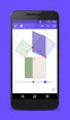 1 MANUAL 1P 2P 2PY GEOGEBRA (Versjon 5.0.303.0 10. desember 2016) Østerås 14. desember 2016 Odd Heir 2 Innhold Side 3-12 Innføring i GeoGebra 12-15 Utskrift 16-17 Overføring til Word 17-18 Regneark i GeoGebra
1 MANUAL 1P 2P 2PY GEOGEBRA (Versjon 5.0.303.0 10. desember 2016) Østerås 14. desember 2016 Odd Heir 2 Innhold Side 3-12 Innføring i GeoGebra 12-15 Utskrift 16-17 Overføring til Word 17-18 Regneark i GeoGebra
Sentralmål og spredningsmål
 Sentralmål og spredningsmål 3.1 Læreplanmål 1 3.1 Gjennomsnitt og typetall 2 3.2 Median 6 3.3 Variasjonsbredde og kvartilbredde 10 3.4 Varians og standardavvik 15 3.5 Digitale sentralmål og spredningsmål
Sentralmål og spredningsmål 3.1 Læreplanmål 1 3.1 Gjennomsnitt og typetall 2 3.2 Median 6 3.3 Variasjonsbredde og kvartilbredde 10 3.4 Varians og standardavvik 15 3.5 Digitale sentralmål og spredningsmål
Eksamen våren 2015 Løsninger
 DEL 1 Uten hjelpemidler Hjelpemidler: vanlige skrivesaker, passer, linjal med centimetermål og vinkelmåler Oppgave 1 For et utvalg der antall observasjoner er et partall, slik som her, er medianen gjennomsnittet
DEL 1 Uten hjelpemidler Hjelpemidler: vanlige skrivesaker, passer, linjal med centimetermål og vinkelmåler Oppgave 1 For et utvalg der antall observasjoner er et partall, slik som her, er medianen gjennomsnittet
Statistikk. Forkurs 2018
 Statistikk Forkurs 2018 Hva er statistikk? Undersøke Registrere Lage oversikt Presentasjon av informasjon Formidle Arbeidet med statistikk kan vi dele inn i to hovedområder: Samle inn og ordne opplysninger
Statistikk Forkurs 2018 Hva er statistikk? Undersøke Registrere Lage oversikt Presentasjon av informasjon Formidle Arbeidet med statistikk kan vi dele inn i to hovedområder: Samle inn og ordne opplysninger
Innføring i Excel. Et lite selv-instruksjons kurs ( tutorial )
 H. Goldstein Revidert 2011 Innføring i Excel Et lite selv-instruksjons kurs ( tutorial ) Den beste og raskeste måten å lære seg et nytt program på er på forhånd å ha en oppgave man ønsker å bruke programmet
H. Goldstein Revidert 2011 Innføring i Excel Et lite selv-instruksjons kurs ( tutorial ) Den beste og raskeste måten å lære seg et nytt program på er på forhånd å ha en oppgave man ønsker å bruke programmet
Eksempel på løsning. Sentralt gitt skriftlig eksamen MAT1008 Matematikk 2T Eksamen 30.11.2009. Bokmål
 Eksempel på løsning 010 Sentralt gitt skriftlig eksamen MAT1008 Matematikk T Eksamen 30.11.009 Bokmål MAT1008 Matematikk T HØSTEN 009 Eksempel på løsning med vekt på bruk av digitale verktøy Hva er en
Eksempel på løsning 010 Sentralt gitt skriftlig eksamen MAT1008 Matematikk T Eksamen 30.11.009 Bokmål MAT1008 Matematikk T HØSTEN 009 Eksempel på løsning med vekt på bruk av digitale verktøy Hva er en
Statistikk 2P, Prøve 1 løsning
 Statistikk 2P, Prøve 1 løsning Del 1 Tid: 60 min Hjelpemidler: Skrivesaker Oppgave 1 I denne oppgaven finner du tre tabeller. Dine oppgaver er å presentere resultatene fra de tre tabellene i tre ulike
Statistikk 2P, Prøve 1 løsning Del 1 Tid: 60 min Hjelpemidler: Skrivesaker Oppgave 1 I denne oppgaven finner du tre tabeller. Dine oppgaver er å presentere resultatene fra de tre tabellene i tre ulike
Matematikk 2P. det digitale verktøyet. Kristen Nastad
 Matematikk 2P og det digitale verktøyet Kristen Nastad Forord Heftet er skrevet på grunnlag av versjon 1.4.11643 2008 07 09 av operativsystemet til programmet TI-nspire TM CAS Operating System Software
Matematikk 2P og det digitale verktøyet Kristen Nastad Forord Heftet er skrevet på grunnlag av versjon 1.4.11643 2008 07 09 av operativsystemet til programmet TI-nspire TM CAS Operating System Software
Kapittel 4. Statistikk
 Kapittel 4. Statistikk Dette kapitlet handler blant annet om: Beregne gjennomsnitt og andre sentralmål. Framstille data i frekvenstabeller. Beregne standardavvik og andre spredningsmål. Framstille data
Kapittel 4. Statistikk Dette kapitlet handler blant annet om: Beregne gjennomsnitt og andre sentralmål. Framstille data i frekvenstabeller. Beregne standardavvik og andre spredningsmål. Framstille data
Sandefjordskolen BREIDABLIKK UNGDOMSSKOLE ÅRSPLAN FOR FORESATTE MATTE 10.TRINN SKOLEÅR Side 1 av 8
 Sandefjordskolen BREIDABLIKK UNGDOMSSKOLE ÅRSPLAN FOR FORESATTE MATTE 10.TRINN SKOLEÅR 2017-2018 Side 1 av 8 Periode 1: UKE 33-39 Tall og Algebra Analysere sammensatte problemstillinger, identifisere faste
Sandefjordskolen BREIDABLIKK UNGDOMSSKOLE ÅRSPLAN FOR FORESATTE MATTE 10.TRINN SKOLEÅR 2017-2018 Side 1 av 8 Periode 1: UKE 33-39 Tall og Algebra Analysere sammensatte problemstillinger, identifisere faste
Statistikk. Forkurs 2017
 Statistikk Forkurs 2017 Hva er statistikk? Undersøke Registrere Lage oversikt Presentasjon av informasjon Formidle Arbeidet med statistikk kan vi dele inn i to hovedområder: Samle inn og ordne opplysninger
Statistikk Forkurs 2017 Hva er statistikk? Undersøke Registrere Lage oversikt Presentasjon av informasjon Formidle Arbeidet med statistikk kan vi dele inn i to hovedområder: Samle inn og ordne opplysninger
Lær å bruke GeoGebra 4.0
 Lær å bruke GeoGebra 4.0 av Sigbjørn Hals Innhold: Generelt om GeoGebra... 2 Innstillinger... 2 Statistikkberegninger i regnearket... 5 Nye muligheter for funksjonsanalyse... 8 Nullpunkt og ekstremalpunkt...
Lær å bruke GeoGebra 4.0 av Sigbjørn Hals Innhold: Generelt om GeoGebra... 2 Innstillinger... 2 Statistikkberegninger i regnearket... 5 Nye muligheter for funksjonsanalyse... 8 Nullpunkt og ekstremalpunkt...
Eksamen 2P MAT1015 Vår 2012 Løsning
 Eksamen 2P MAT1015 Vår 2012 Oppgave 1 (14 poeng) a) 20 elever blir spurt om hvor mange datamaskiner de har hjemme. Se tabellen ovenfor. Finn variasjonsbredden, typetallet, medianen og gjennomsnittet. Variasjonsbredden
Eksamen 2P MAT1015 Vår 2012 Oppgave 1 (14 poeng) a) 20 elever blir spurt om hvor mange datamaskiner de har hjemme. Se tabellen ovenfor. Finn variasjonsbredden, typetallet, medianen og gjennomsnittet. Variasjonsbredden
GeoGebra-opplæring i Matematikk 2T
 GeoGebra-opplæring i Matematikk 2T Emne Underkapittel Vektorer 1.4 Lengden av vektorer 1.5 Skalarprodukt. Vinkel mellom to vektorer 1.6 Parameterframstilling 1.8 Binomialkoeffisient I 2.7 Binomialkoeffisient
GeoGebra-opplæring i Matematikk 2T Emne Underkapittel Vektorer 1.4 Lengden av vektorer 1.5 Skalarprodukt. Vinkel mellom to vektorer 1.6 Parameterframstilling 1.8 Binomialkoeffisient I 2.7 Binomialkoeffisient
Matematikk for ungdomstrinnet
 Innhold Bli kjent med regnearket... 2 Rader, kolonner, celler... 2 Organisering av regnearkmodellen... 3 Regning i regneark... 4 Formler... 4 Vise formler, utskrift... 7 Utskrift av regnearket... 7 Kopiere
Innhold Bli kjent med regnearket... 2 Rader, kolonner, celler... 2 Organisering av regnearkmodellen... 3 Regning i regneark... 4 Formler... 4 Vise formler, utskrift... 7 Utskrift av regnearket... 7 Kopiere
Eksamen MAT1005 Matematikk 2P-Y Va ren 2015
 Eksamen MAT1005 Matematikk P-Y Va ren 015 Oppgave 1 ( poeng) Dag Temperatur Mandag 4 C Tirsdag 10 C Onsdag 1 C Torsdag 5 C Fredag 6 C Lørdag Tabellen ovenfor viser hvordan temperaturen har variert i løpet
Eksamen MAT1005 Matematikk P-Y Va ren 015 Oppgave 1 ( poeng) Dag Temperatur Mandag 4 C Tirsdag 10 C Onsdag 1 C Torsdag 5 C Fredag 6 C Lørdag Tabellen ovenfor viser hvordan temperaturen har variert i løpet
Sandefjordskolen BREIDABLIKK UNGDOMSSKOLE ÅRSPLAN I MATEMATIKK 10. TRINN SKOLEÅR 2014-2015
 Sandefjordskolen BREIDABLIKK UNGDOMSSKOLE ÅRSPLAN I MATEMATIKK 10. TRINN SKOLEÅR 2014-2015 Periode 1: UKE 34 UKE 39 Tema: Tall og algebra Kunne skrive tall på ulike måter. Skrive veldig store og små tall
Sandefjordskolen BREIDABLIKK UNGDOMSSKOLE ÅRSPLAN I MATEMATIKK 10. TRINN SKOLEÅR 2014-2015 Periode 1: UKE 34 UKE 39 Tema: Tall og algebra Kunne skrive tall på ulike måter. Skrive veldig store og små tall
2P, Statistikk Quiz. Test, 2 Statistikk
 Test, 2 Statistikk Innhold 1.1 Statistisk undersøkelse... 2 2.2 Presentasjon av tallmateriale... 2 2.3 Sentralmål... 8 2.4 Spredningsmål... 11 2.5 Gruppert datamateriale... 14 Grete Larsen 1 1.1 Statistisk
Test, 2 Statistikk Innhold 1.1 Statistisk undersøkelse... 2 2.2 Presentasjon av tallmateriale... 2 2.3 Sentralmål... 8 2.4 Spredningsmål... 11 2.5 Gruppert datamateriale... 14 Grete Larsen 1 1.1 Statistisk
Ny, GeoGebra til forkurset ved HiOA sommeren 2016
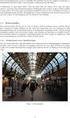 Ny, GeoGebra til forkurset ved HiOA sommeren 2016 Fra Prøveveiledning, Matematikk 1P + 2P, Sentralt gitt skriftlig prøve etter forkurs i lærerutdanningene, 2016 1.6.2.1 Graftegner (programvare på datamaskin).
Ny, GeoGebra til forkurset ved HiOA sommeren 2016 Fra Prøveveiledning, Matematikk 1P + 2P, Sentralt gitt skriftlig prøve etter forkurs i lærerutdanningene, 2016 1.6.2.1 Graftegner (programvare på datamaskin).
Ny eksamensordning for sentralt gitt skriftlig eksamen i matematikk fra og med våren Anne Seland
 Ny eksamensordning for sentralt gitt skriftlig eksamen i matematikk fra og med våren 2015 Anne Seland Ny eksamensordning Fra og med våren 2015 Ingen overgangsordninger Elever og privatister Sentralt gitt
Ny eksamensordning for sentralt gitt skriftlig eksamen i matematikk fra og med våren 2015 Anne Seland Ny eksamensordning Fra og med våren 2015 Ingen overgangsordninger Elever og privatister Sentralt gitt
DEL 2 REGELBOK 2P + 2P-Y
 DEL 2 REGELBOK 2P + 2P-Y ZAIN MUSHTAQ 2017 Innhold TRYKK PÅ ET DELKAPITTEL FOR Å GÅ DIT 1 FUNKSJONER... 3 HVORDAN LESE / SE EN FUNKSJONSOPPGAVE?... 3 FINNE X-VERDI NÅR DU VET Y-VERDI... 3 FINNE Y-VERDI
DEL 2 REGELBOK 2P + 2P-Y ZAIN MUSHTAQ 2017 Innhold TRYKK PÅ ET DELKAPITTEL FOR Å GÅ DIT 1 FUNKSJONER... 3 HVORDAN LESE / SE EN FUNKSJONSOPPGAVE?... 3 FINNE X-VERDI NÅR DU VET Y-VERDI... 3 FINNE Y-VERDI
En beskrivelse av fremgangsmåter for å lage enkle linjediagrammer i Microsoft Office Excel Del 1, Office Excel 2003
 En beskrivelse av fremgangsmåter for å lage enkle linjediagrammer i Microsoft Office Excel Del, Office Excel 003 Stein Modig Andersen Sykehuset Innlandet HF, Habiliteringstjenesten i Hedmark Sammendrag
En beskrivelse av fremgangsmåter for å lage enkle linjediagrammer i Microsoft Office Excel Del, Office Excel 003 Stein Modig Andersen Sykehuset Innlandet HF, Habiliteringstjenesten i Hedmark Sammendrag
Nr. Forklaring 1 Skriv BASELINE i kolonne A og TILTAK i kolonne B. "Baseline" vil bli fase A på grafen, mens "Tiltak" blir fase B 2 Legg inn verdiene
 Nr. Forklaring 1 Skriv BASELINE i kolonne A og TILTAK i kolonne B. "Baseline" vil bli fase A på grafen, mens "Tiltak" blir fase B 2 Legg inn verdiene fra basislinjen under BASELINE og legg inn verdiene
Nr. Forklaring 1 Skriv BASELINE i kolonne A og TILTAK i kolonne B. "Baseline" vil bli fase A på grafen, mens "Tiltak" blir fase B 2 Legg inn verdiene fra basislinjen under BASELINE og legg inn verdiene
Løsningsforslag for 2P våren 2015
 Del 1 Oppgave 1 Sortert i stigende rekkefølge blir det: 4 5 6? 10 12 Medianen, som er 7, skal ligge midt mellom de to midterste tallene 6 og det ukjente tallet, som derfor må være 8. Oppgave 2 Opprinnelig
Del 1 Oppgave 1 Sortert i stigende rekkefølge blir det: 4 5 6? 10 12 Medianen, som er 7, skal ligge midt mellom de to midterste tallene 6 og det ukjente tallet, som derfor må være 8. Oppgave 2 Opprinnelig
GEOGEBRA (Versjon 5.0.150.12.september 2015)
 1 INNFØRING GEOGEBRA (Versjon 5.0.150.12.september 2015) Østerås 12. september 2015 Odd Heir 2 Innhold Side 3-10 Innføring i GeoGebra 10-12 Utskrift 12-13 Overføring til Word 13-15 Nyttige tips 15-16 Stolpediagram
1 INNFØRING GEOGEBRA (Versjon 5.0.150.12.september 2015) Østerås 12. september 2015 Odd Heir 2 Innhold Side 3-10 Innføring i GeoGebra 10-12 Utskrift 12-13 Overføring til Word 13-15 Nyttige tips 15-16 Stolpediagram
Innføring i Excel. Et lite selv-instruksjons kurs ( tutorial ) Oppgave 1
 H. Goldstein Januar 2008 Innføring i Excel Et lite selv-instruksjons kurs ( tutorial ) Den beste og raskeste måten å lære seg et nytt program på er på forhånd å ha en oppgave man ønsker å bruke programmet
H. Goldstein Januar 2008 Innføring i Excel Et lite selv-instruksjons kurs ( tutorial ) Den beste og raskeste måten å lære seg et nytt program på er på forhånd å ha en oppgave man ønsker å bruke programmet
